Abaqus是一套功能强大的工程模拟的有限元软件,其解决问题的范围从相对简单的线性分析到许多复杂的非线性问题,包括一个丰富的、可模拟任意几何形状的单元库。并拥有各种类型的材料模型库,可以模拟典型工程材料的性能。除了能解决大量结构(应力 / 位移)问题,还可以模拟热传导、质量扩散、热电耦合分析、声学分析、岩土力学分析(流体渗透 / 应力耦合分析)及压电介质分析等。
安装步骤
1进入Crack破解文件夹
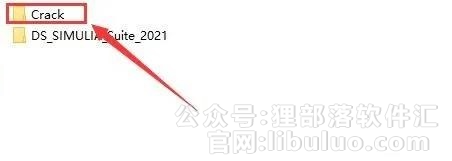
(图 1)
解压并打开下载的安装包,进入Crack破解文件夹
2复制【SolidSQUAD License_Servers】文件夹
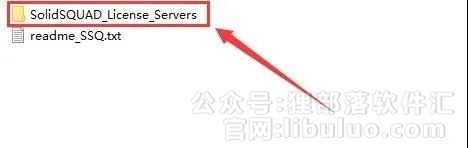
(图 2)
复制【SolidSQUAD License_Servers】文件夹
3打开C盘根目录,在空白下右键粘贴
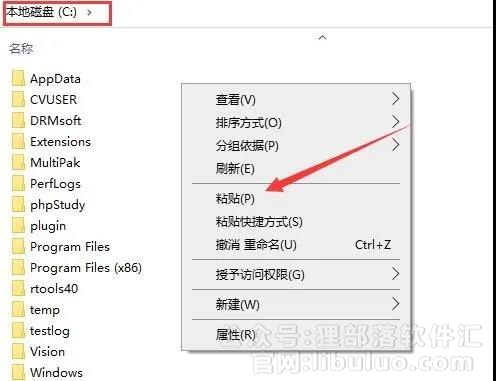
(图 3)
打开C盘根目录,在空白下右键粘贴
4右键以管理员身份运行Install
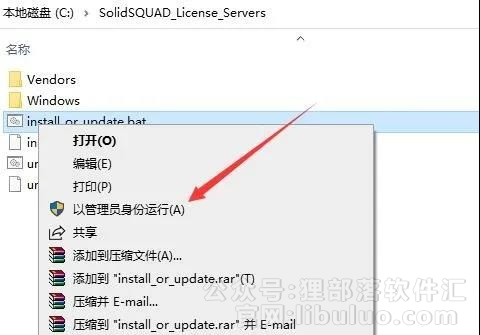
(图 4)
打开粘贴的文件夹,右键以管理员身份运行Install
5出现【All Done!Enjoy!】,点击X关闭
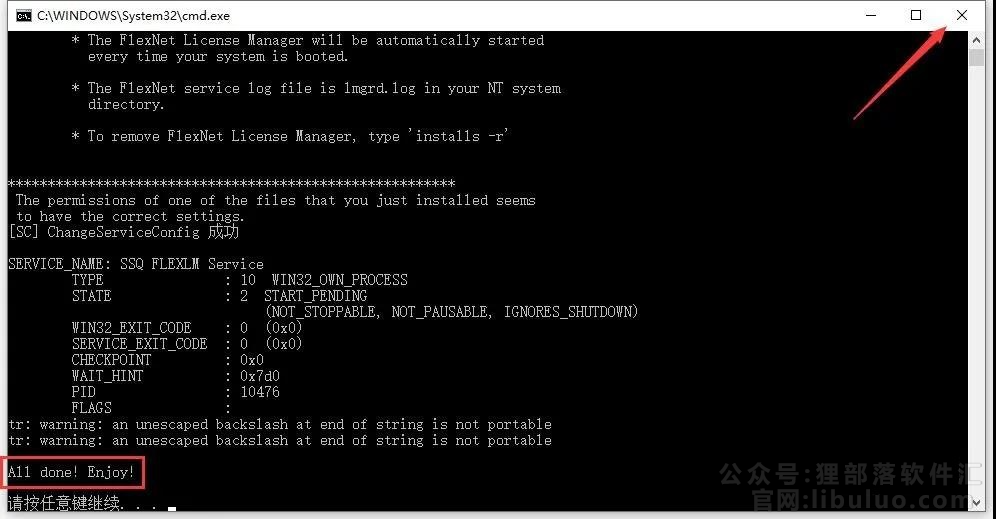
(图 5)
出现【All Done!Enjoy!】,点击X关闭(若显示不了以下窗口,请关闭电脑杀毒软件重新运行install)
6在此电脑图标上右键属性,点击高级系统设置
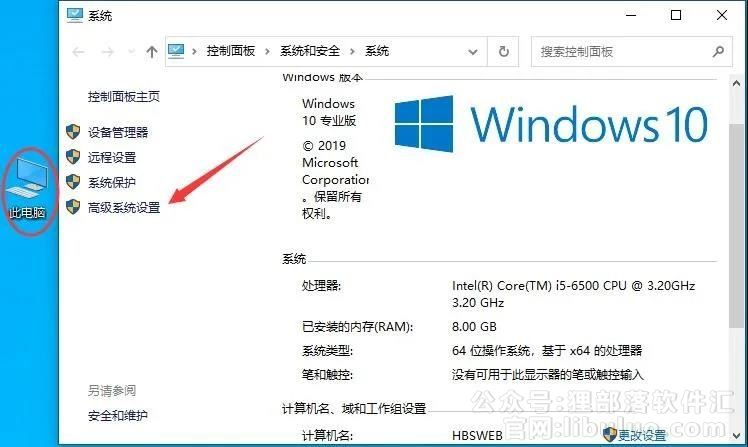
(图 6)
在此电脑图标上右键属性,点击高级系统设置
7点击环境变量
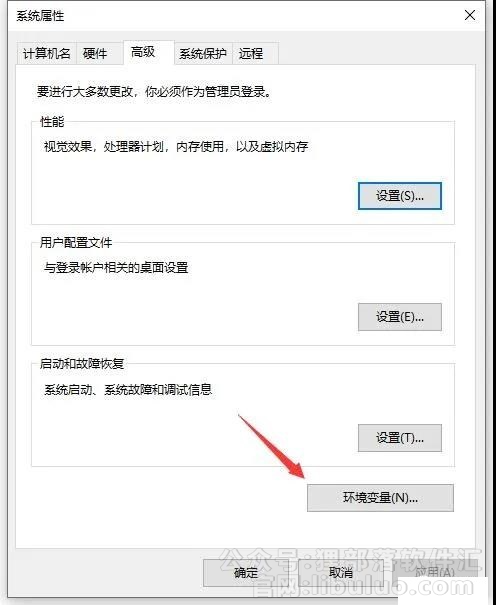
(图 7)
点击环境变量
8点击【新建】,输入变量名【NOLICENSECHECK】,输入变量值【true】
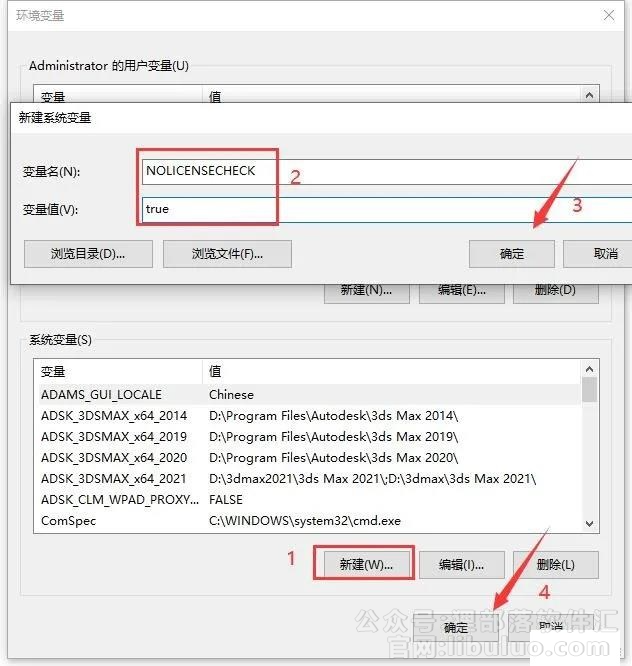
(图 8)
在系统变量下点击【新建】,输入变量名【NOLICENSECHECK】,输入变量值【true】,点击【确定】,点击【确定】
9打开解压后的安装包,进入DS SIMULIA Suite 2021文件夹

(图 9)
打开解压后的安装包,进入DS SIMULIA Suite 2021文件夹
10双击打开【1】文件夹

(图 10)
双击打开【1】文件夹
11右键以管理员身份运行Setup安装程序
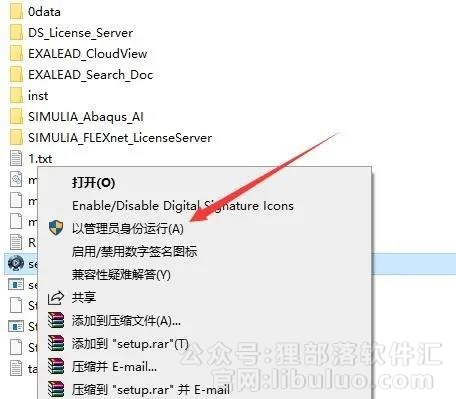
(图 11)
右键以管理员身份运行Setup安装程序
12点击下一步
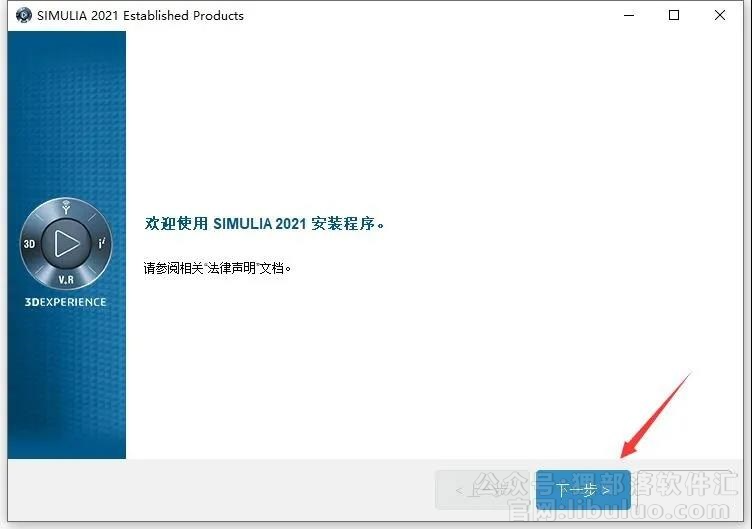
(图 12)
点击下一步
13点击下一步
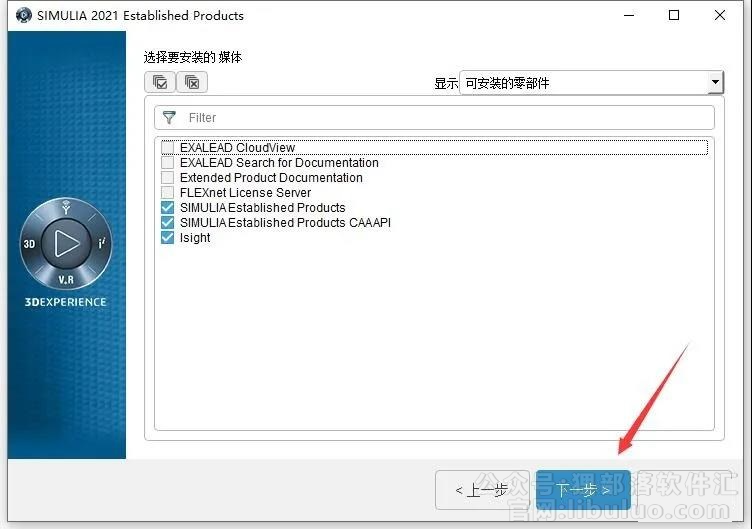
(图 13)
点击下一步
14点击安装
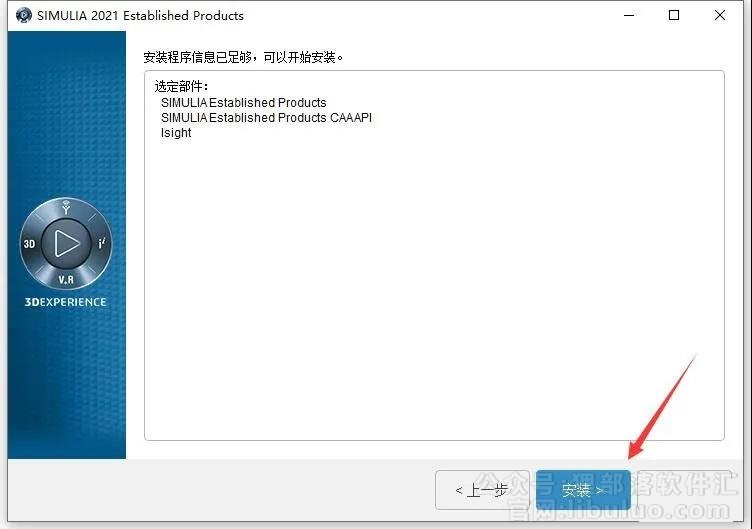
(图 14)
点击安装
15点击浏览
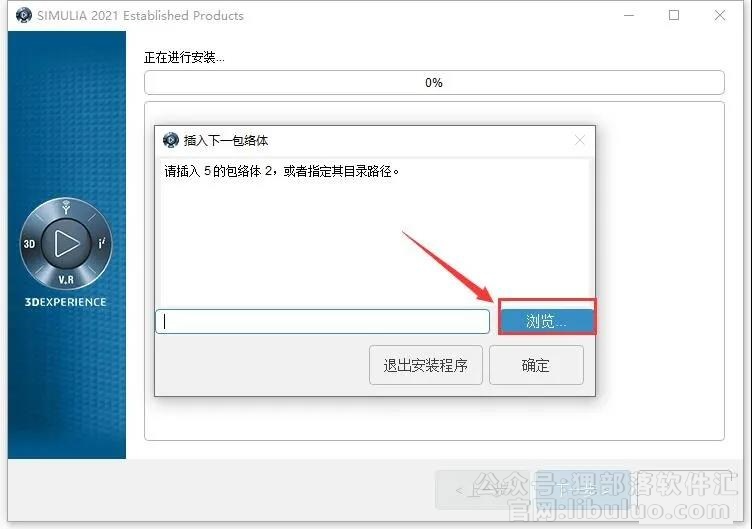
(图 15)
点击浏览
16选择安装包中DS SIMULIA Suite 2021文件夹下的【2】
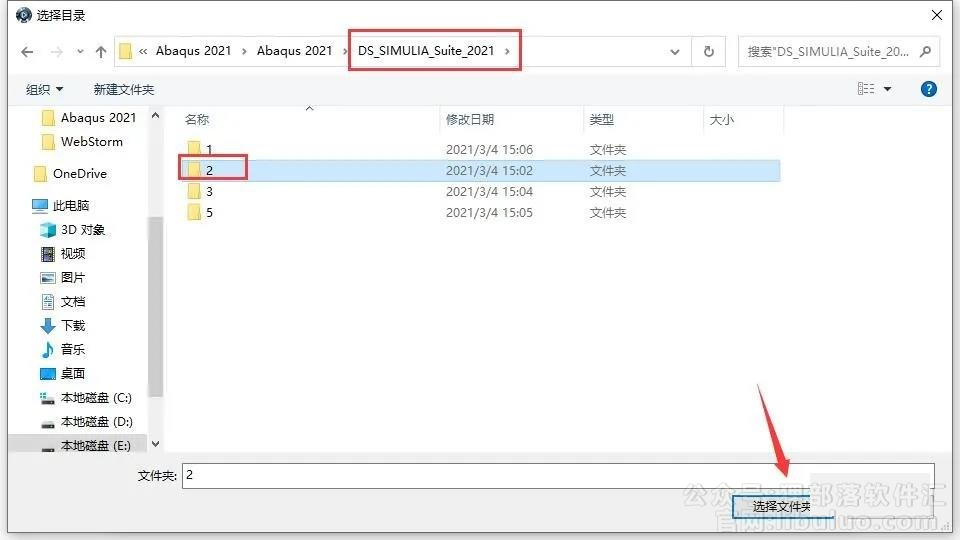
(图 16)
选择安装包中DS SIMULIA Suite 2021文件夹下的【2】
17点击确定
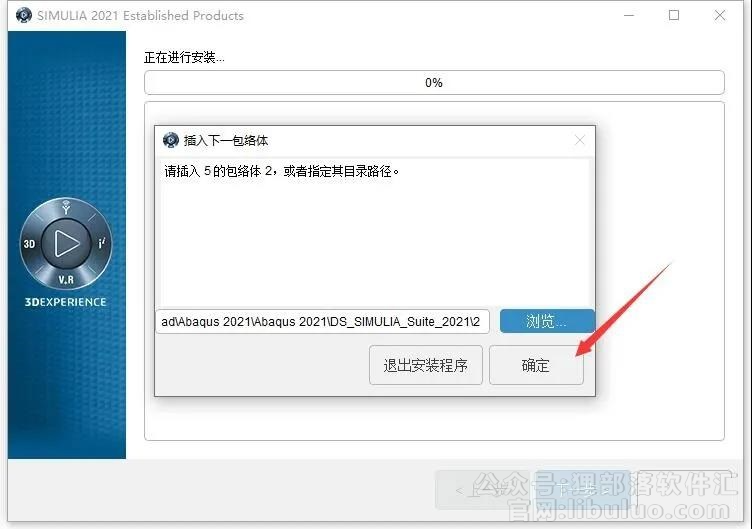
(图 17)
点击确定
18如需修改安装路径,直接将C修改为你需要安装到的盘,本例安装到D盘,点击下一步
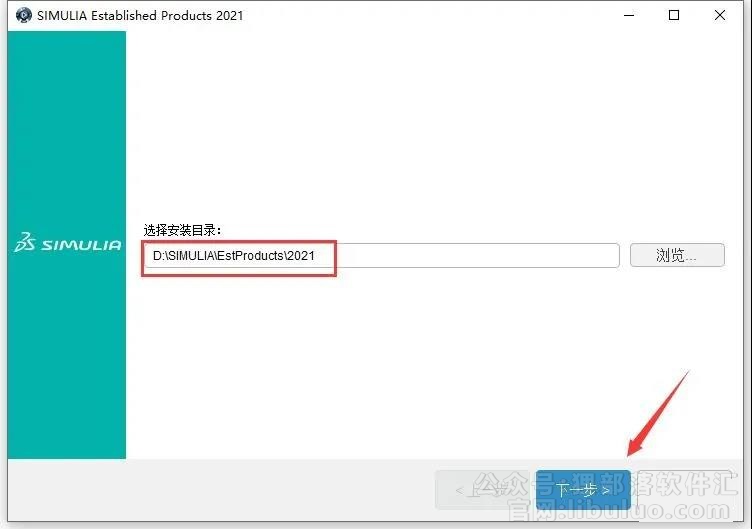
(图 18)
如需修改安装路径,直接将C修改为你需要安装到的盘,本例安装到D盘,点击下一步
19点击【√】全选或是按需选择需要安装的部件,然后点击下一步
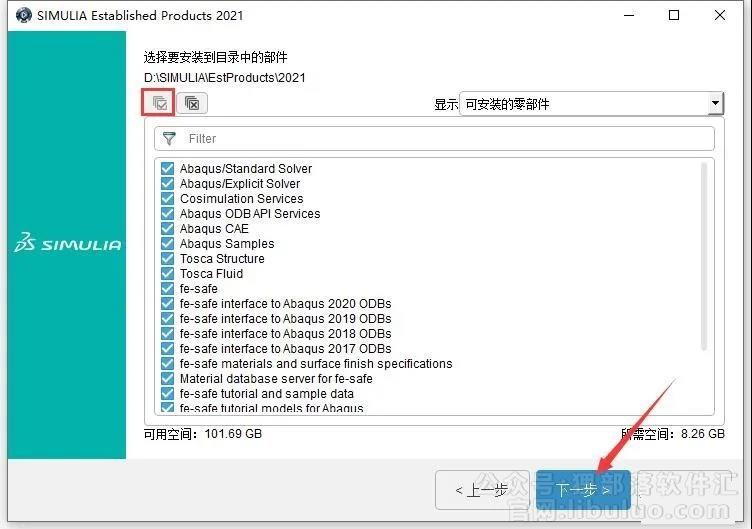
(图 19)
点击【√】全选或是按需选择需要安装的部件,然后点击下一步
20点击下一步
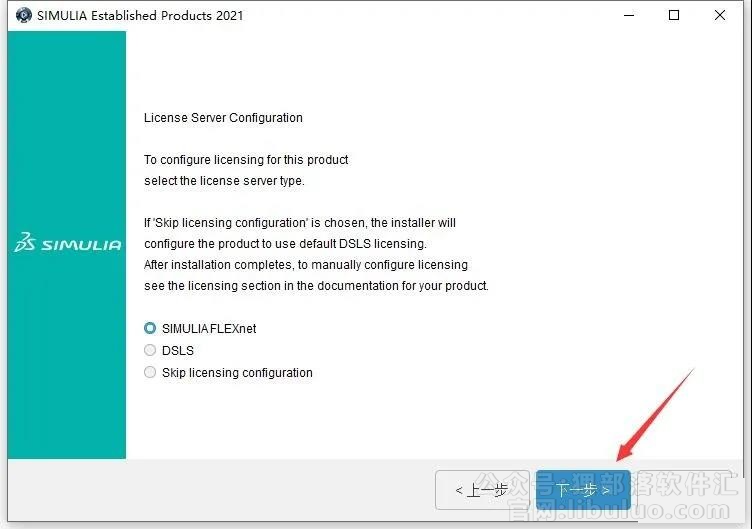
(图 20)
点击下一步
21输入【27800@localhost】点击下一步
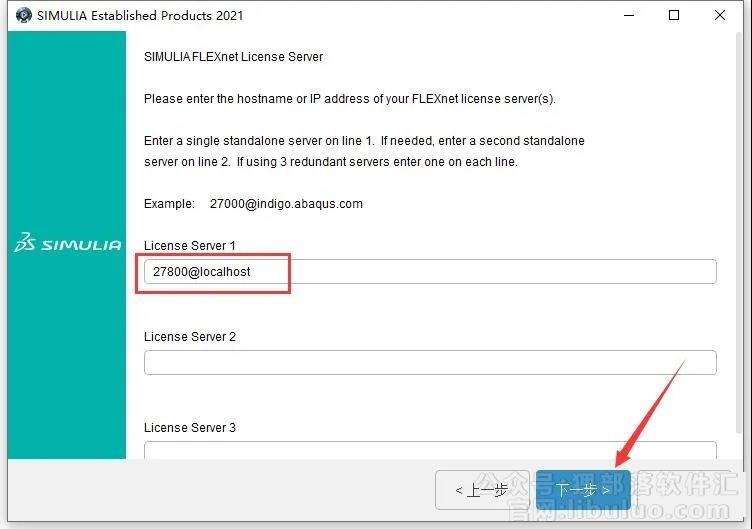
(图 21)
输入【27800@localhost】点击下一步
22点击下一步
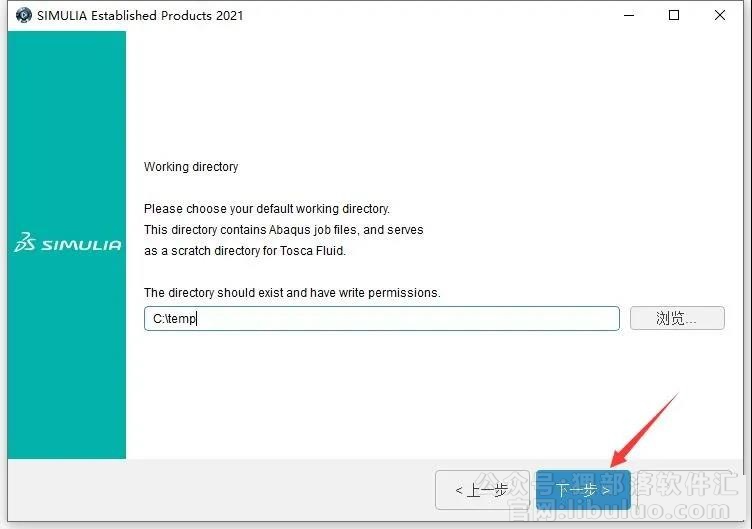
(图 22)
点击下一步
23点击下一步
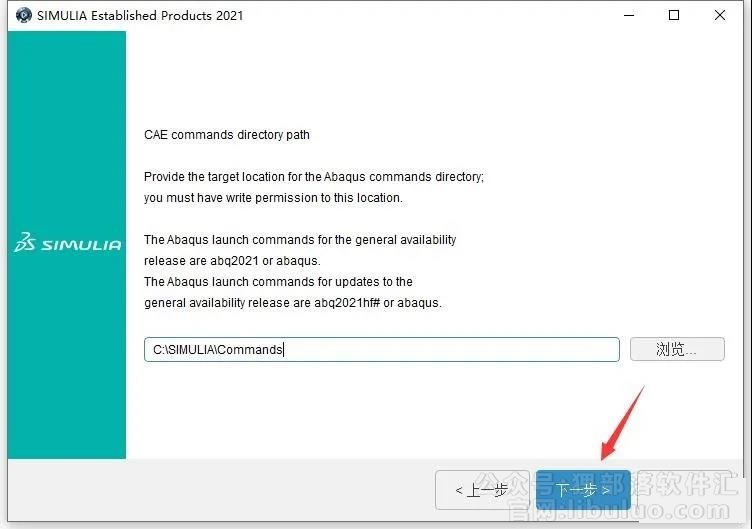
(图 23)
点击下一步
24点击下一步
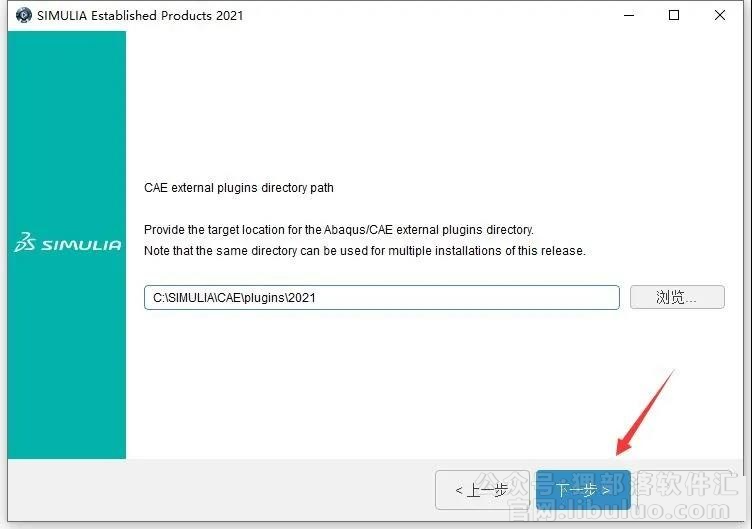
(图 24)
点击下一步
25点击下一步
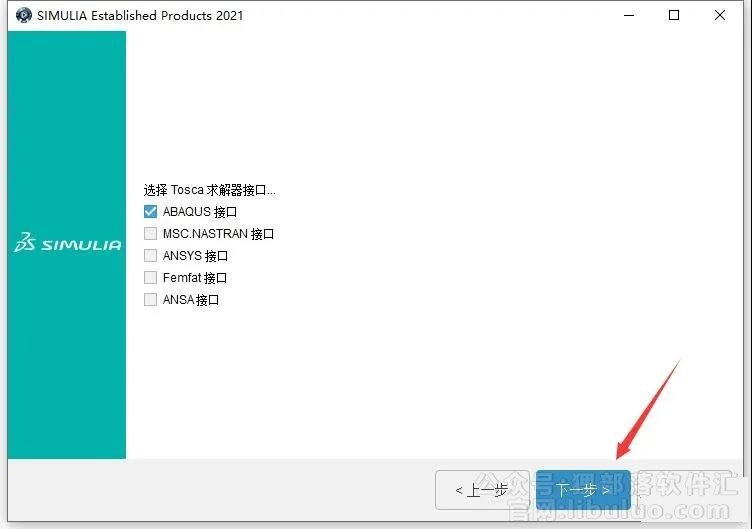
(图 25)
点击下一步
26点击下一步
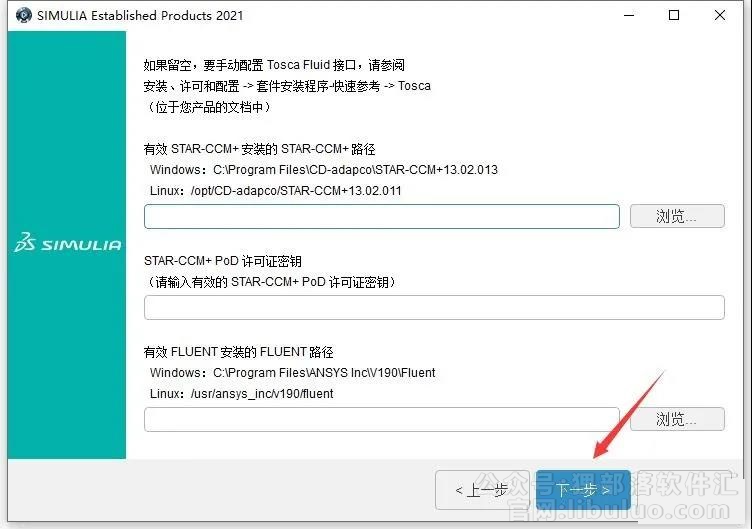
(图 26)
点击下一步
27点击安装
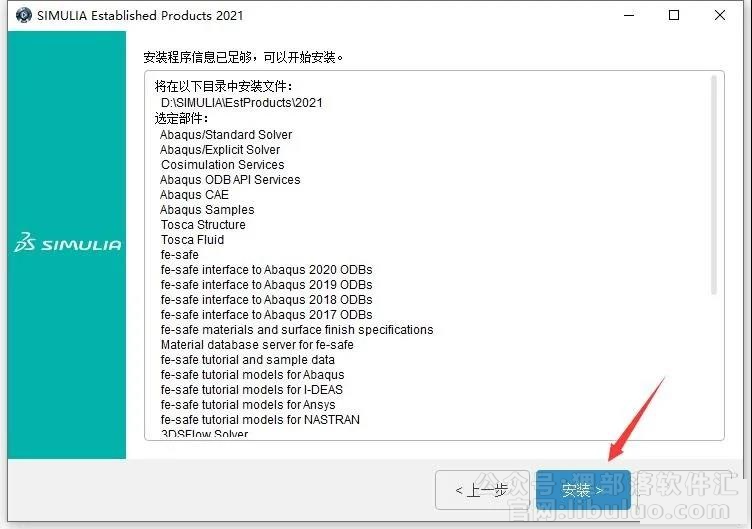
(图 27)
点击安装
28等待安装
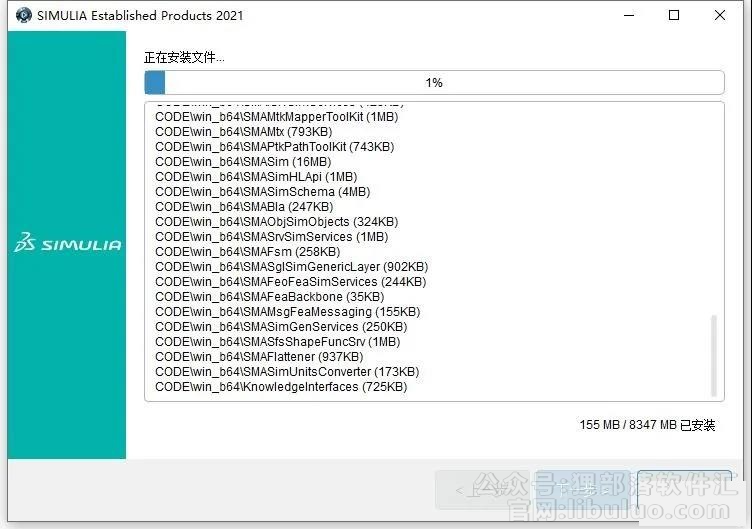
(图 28)
等待安装即可
29点击Continue
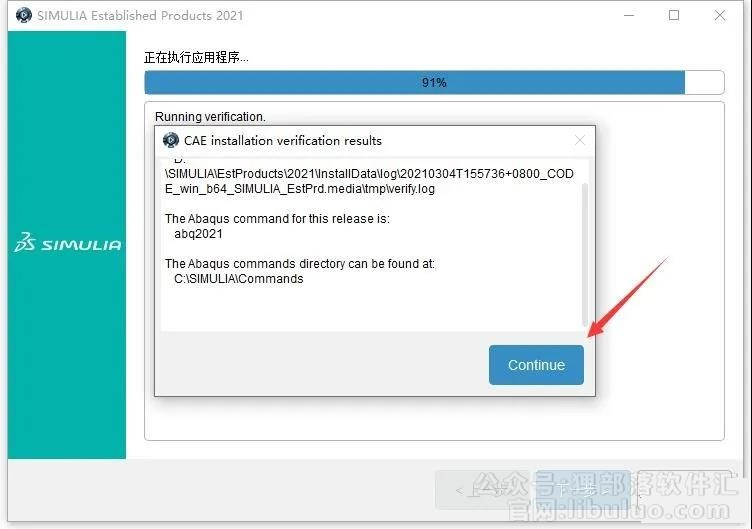
(图 29)
点击Continue
30点击关闭
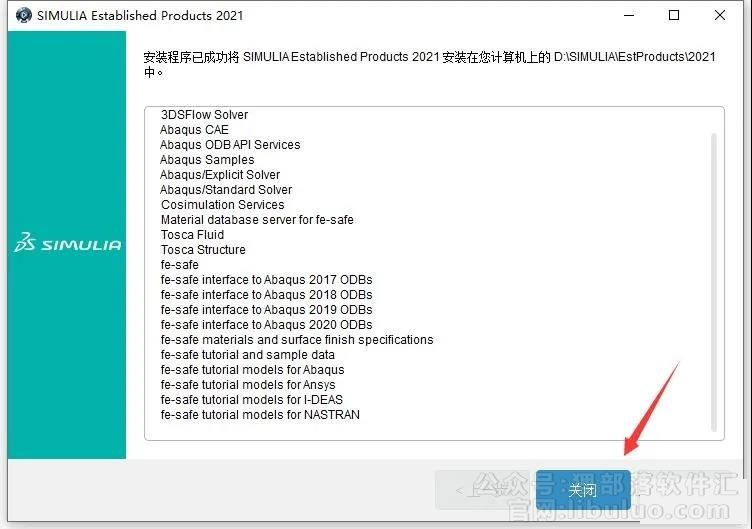
(图 30)
点击关闭
31选择安装包中DS SIMULIA Suite 2021文件夹下的【3】
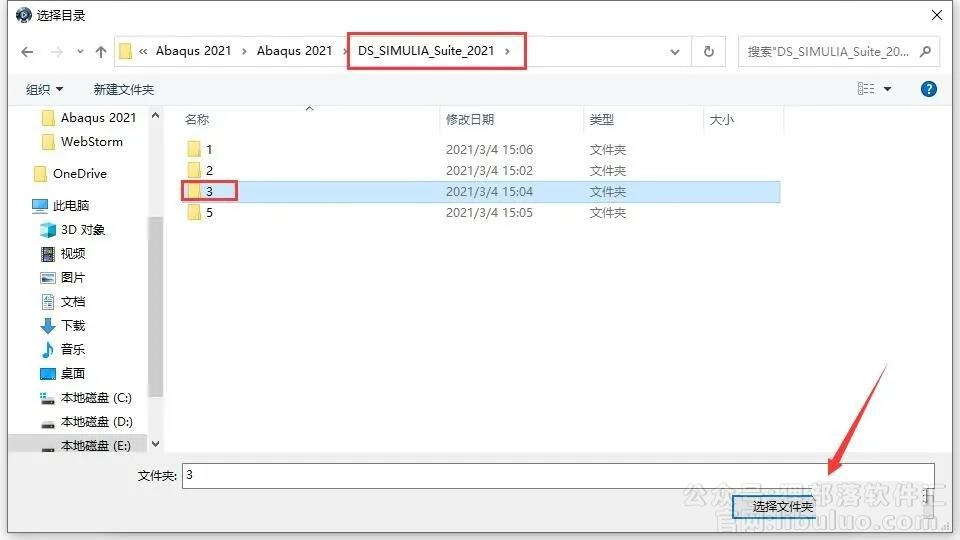
(图 31)
选择安装包中DS SIMULIA Suite 2021文件夹下的【3】
32点击确定
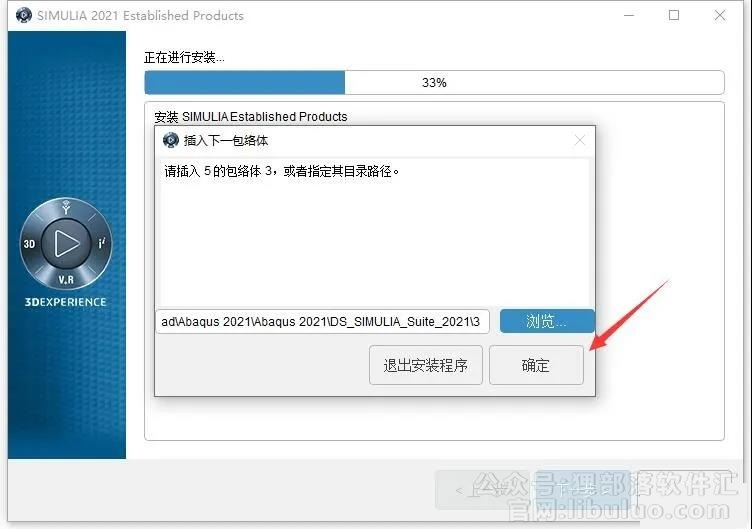
(图 32)
点击确定
33点击下一步
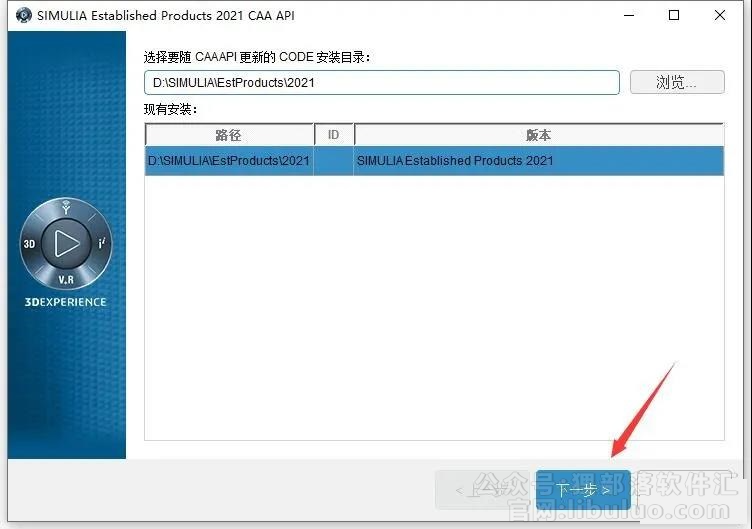
(图 33)
点击下一步
34点击下一步

(图 34)
点击下一步
35点击下一步
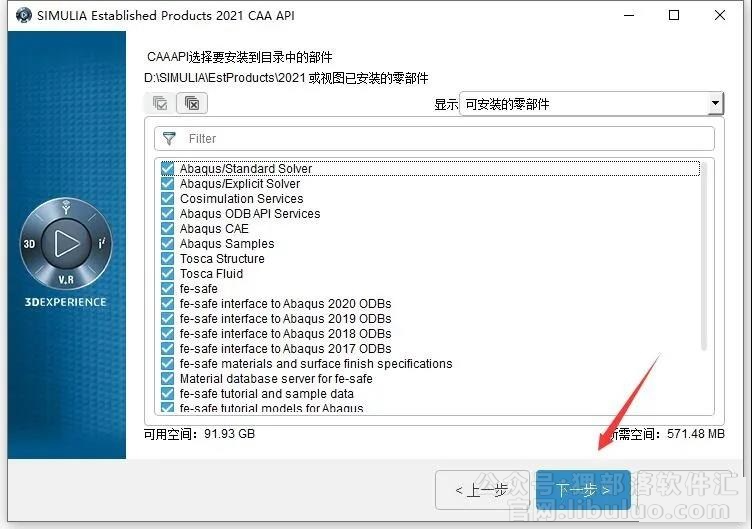
(图 35)
点击下一步
36点击安装
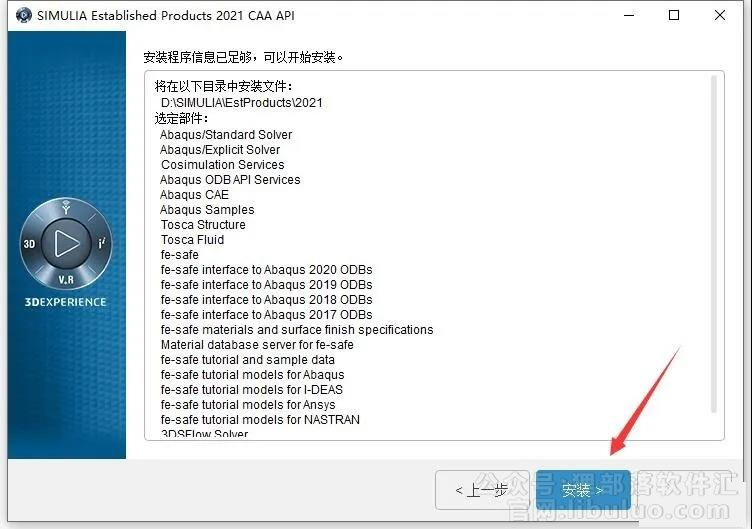
(图 36)
点击安装
37等待安装即可
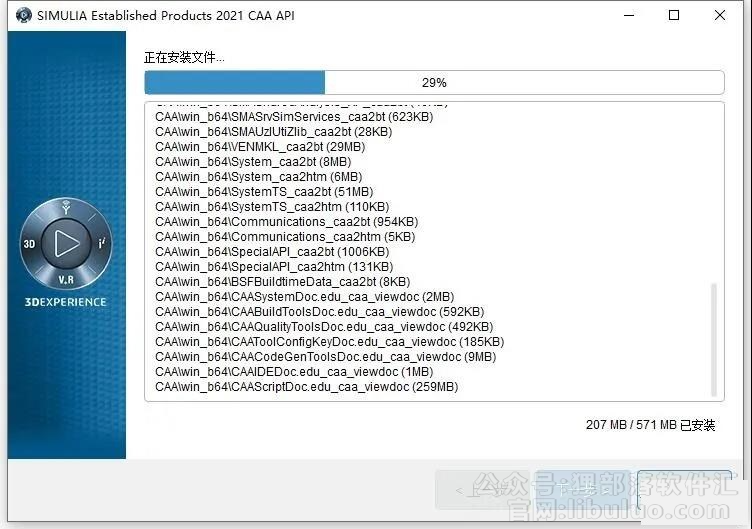
(图 37)
等待安装即可
38点击关闭
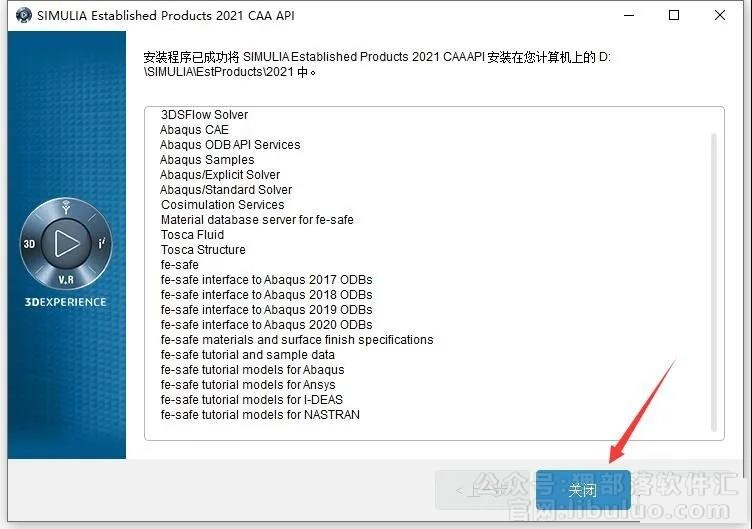
(图 38)
点击关闭
39如需修改安装路径,直接将C修改为你需要安装到的盘,本例安装到D盘,点击下一步。
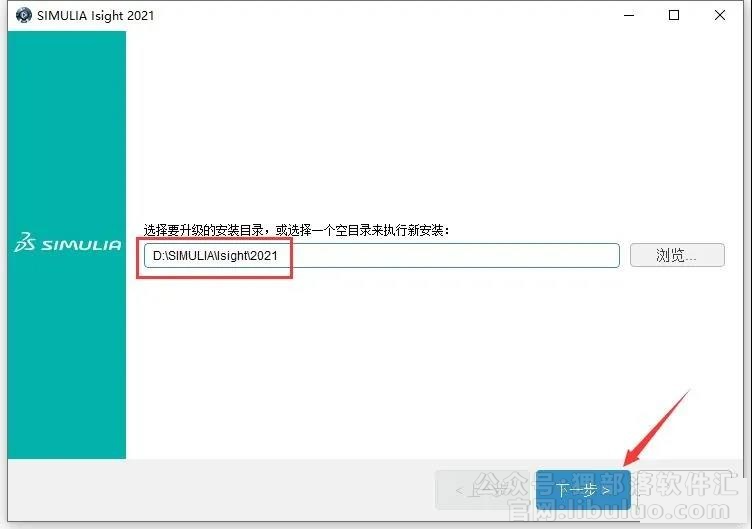
(图 39)
如需修改安装路径,直接将C修改为你需要安装到的盘,本例安装到D盘,点击下一步。
40点击【√】全选,然后点击下一步
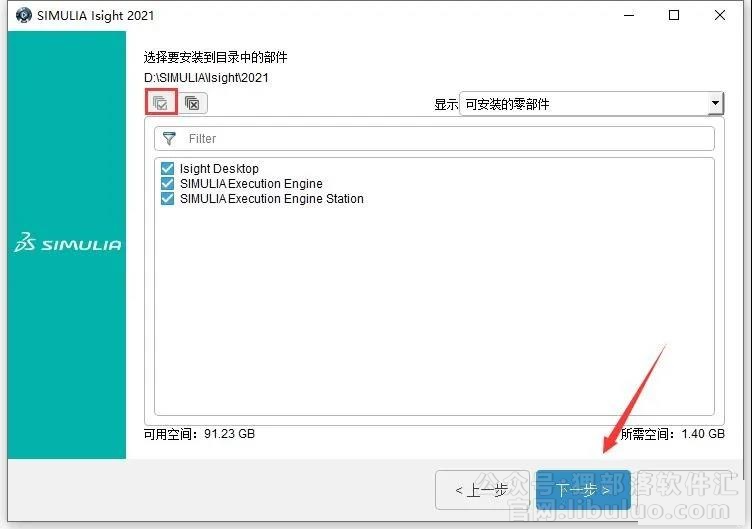
(图 40)
点击【√】全选,然后点击下一步
41点击下一步
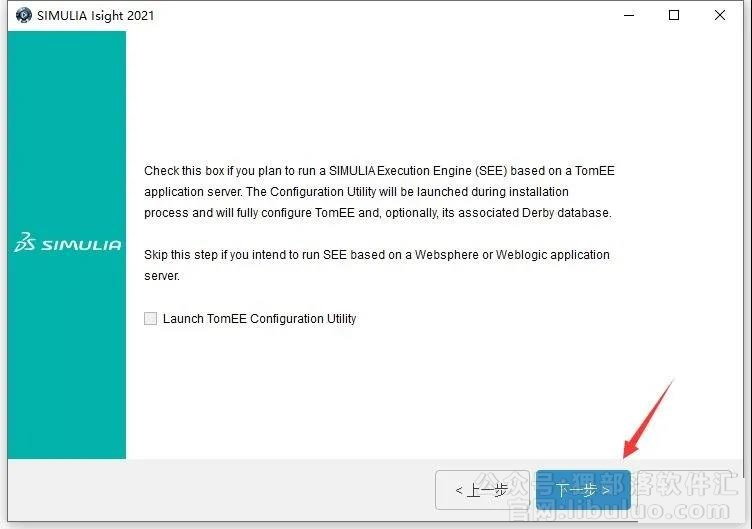
(图 41)
点击下一步
42点击下一步
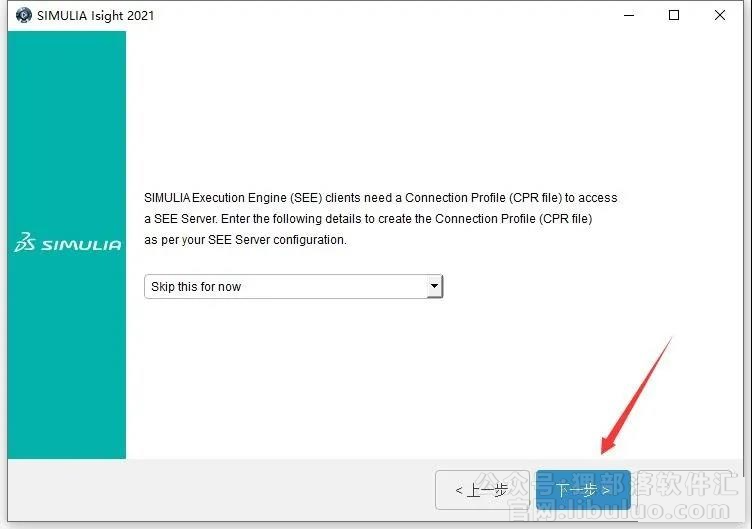
(图 42)
点击下一步
43选择【Skip……】点击下一步
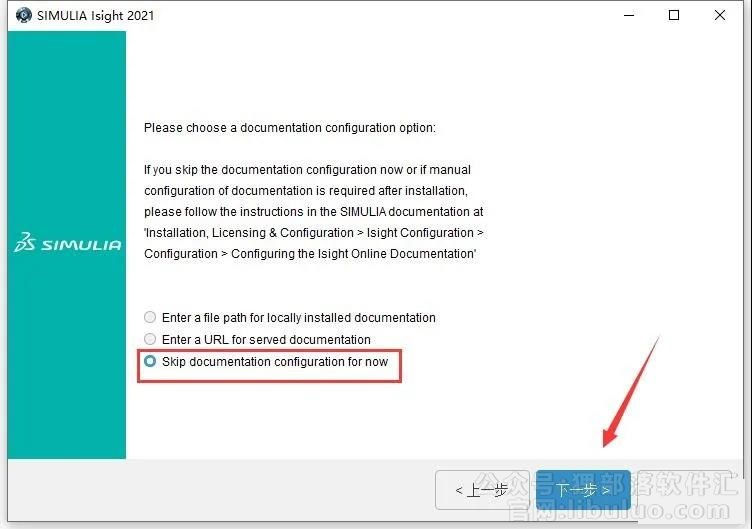
(图 43)
选择【Skip……】点击下一步
44点击安装
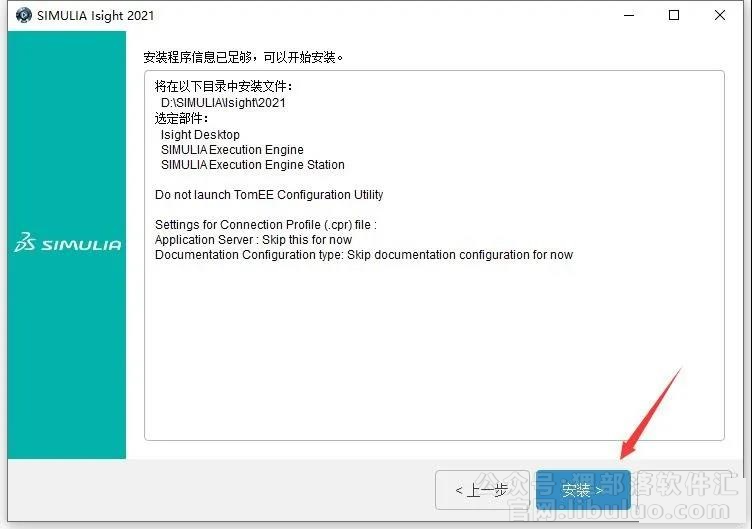
(图 44)
点击安装
45等待安装即可
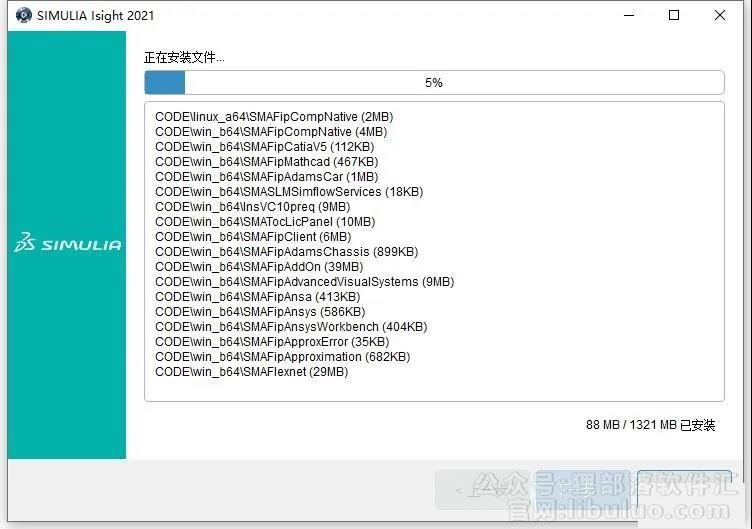
(图 45)
等待安装即可
46点击关闭
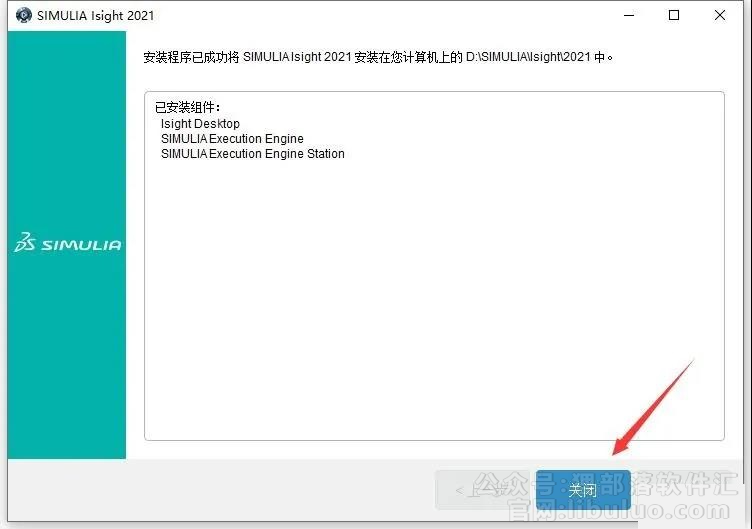
(图 46)
点击关闭
47点击关闭
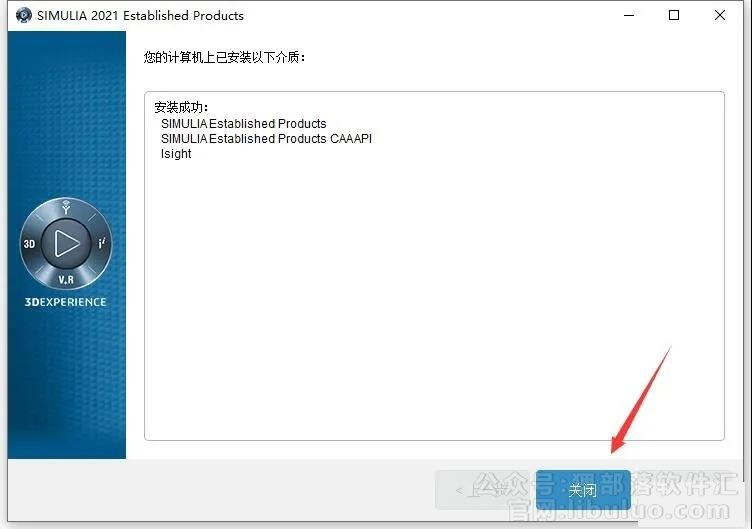
(图 47)
点击关闭
48在系统开始菜单中,找到Abaqus CAE软件打开
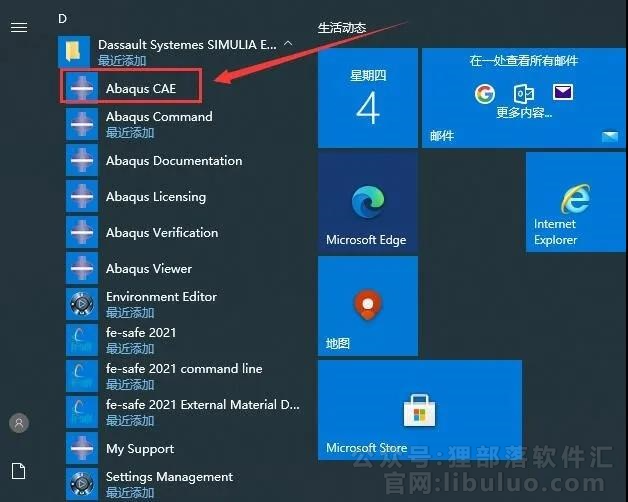
(图 48)
在系统开始菜单中,找到Abaqus CAE软件打开
49安装成功,软件启动后英文版界面如下,如需使用中文界面,请看下面步骤
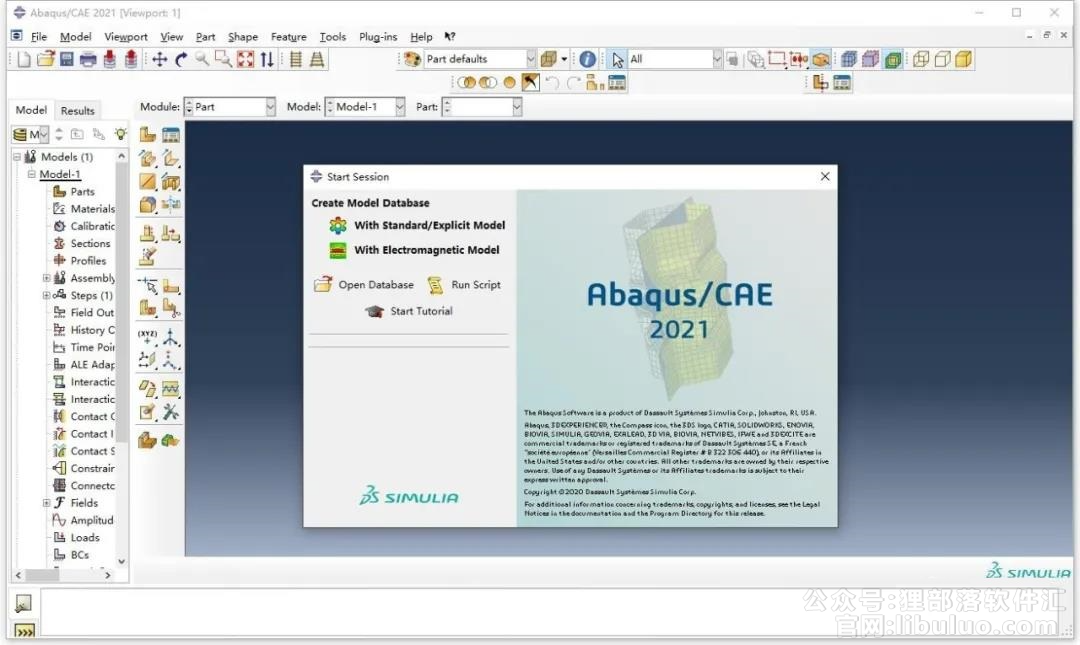
(图 49)
安装成功,软件启动后英文版界面如下,如需使用中文界面,请看下面步骤
50打开图示路径,双击打开【locale】文件
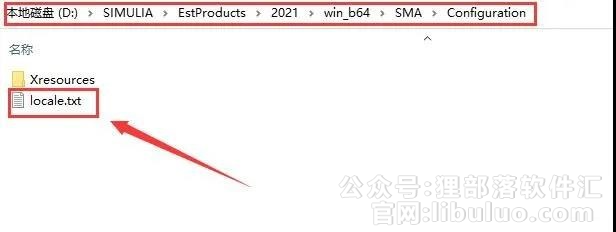
(图 50)
打开图示路径,双击打开【locale】文件
51在第二行”###”前添加【Chinese (Simplified)_China.936 = zh_CN】,在第三行“###”前,将【zh_CN = 0】改为【zh_CN = 1】
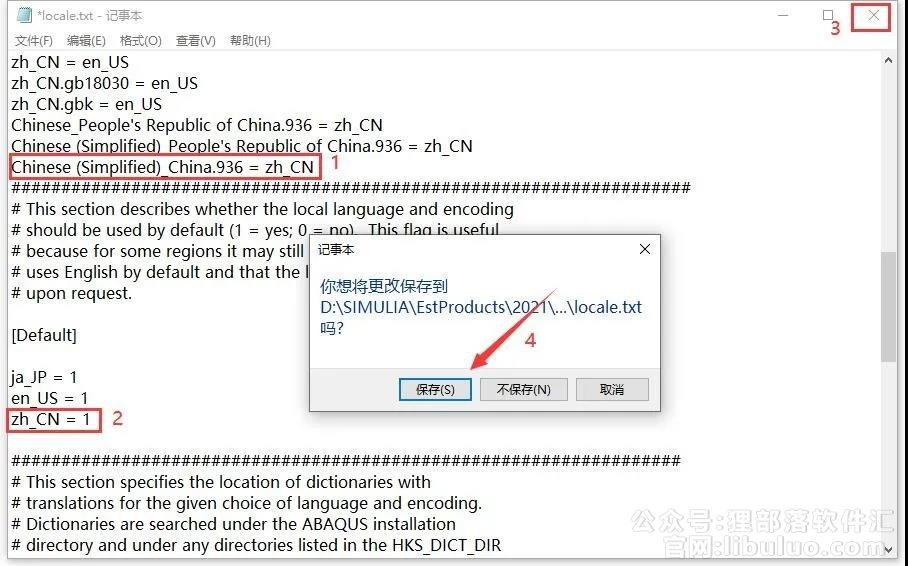
(图 51)
在第二行”###”前添加【Chinese (Simplified)_China.936 = zh_CN】,在第三行“###”前,将【zh_CN = 0】改为【zh_CN = 1】,点击右上角【X】选择【保存】
52软件汉化完成,运行界面如下
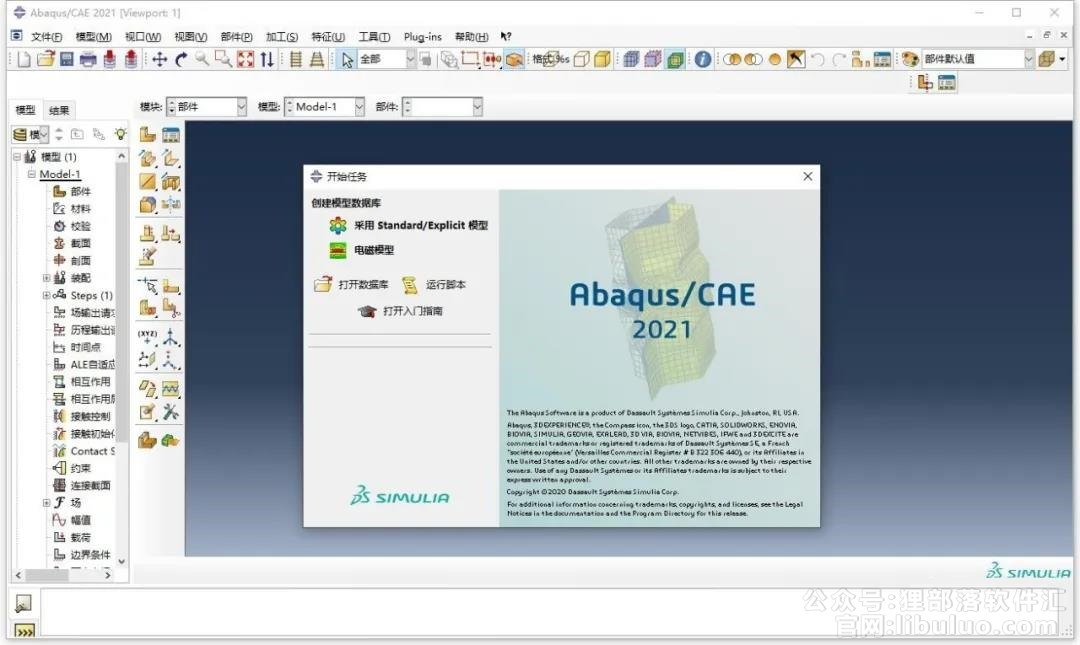
(图 52)
软件汉化完成,运行界面如下

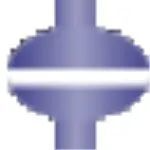
评论(0)